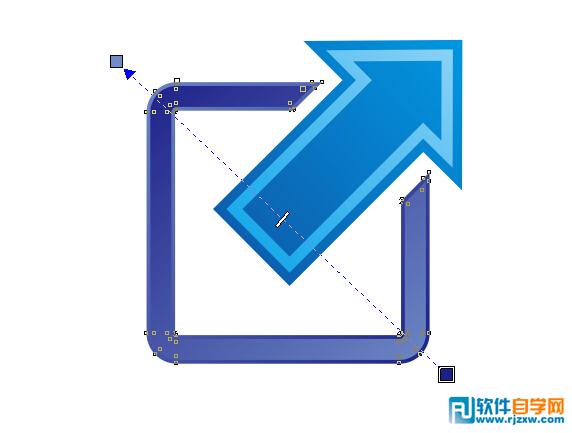效果图:
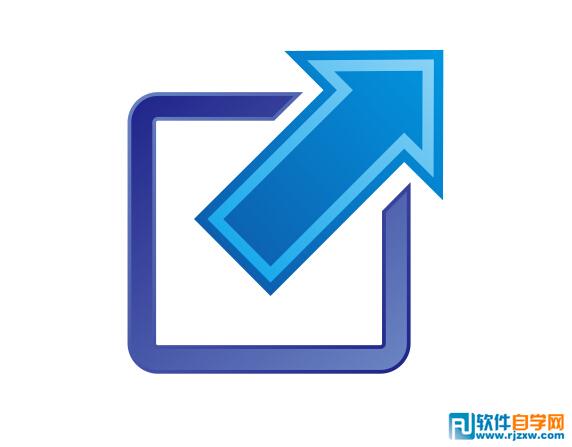
第一步:绘制一个正方形,进行倒圆角,如图:
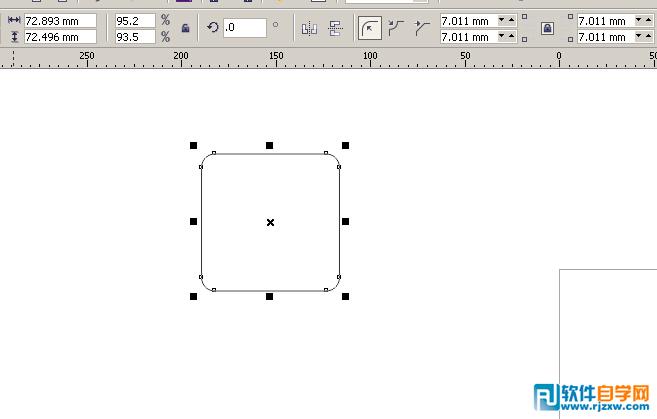
第二步,用交互式轮廓工具,进行复制一个同心矩形,如图:
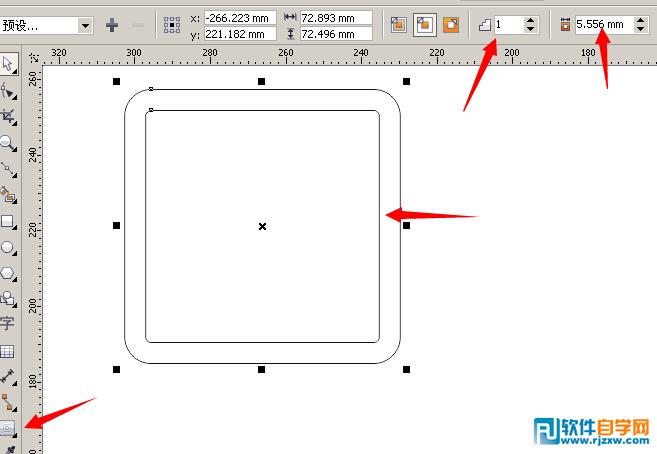
第三步:进行拆分轮廓图群组。
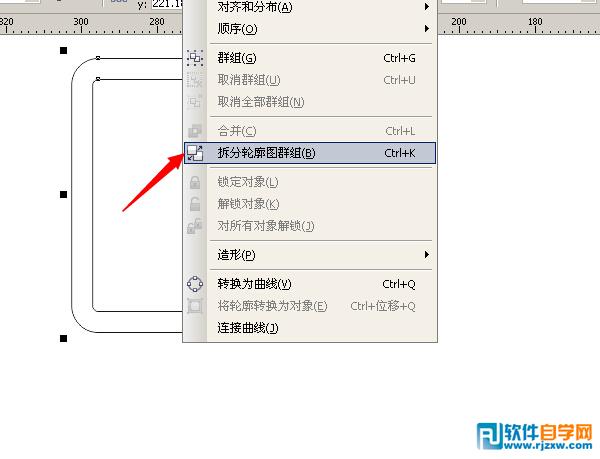
第四步:选中二个矩形,复制后,进行组合,如图:
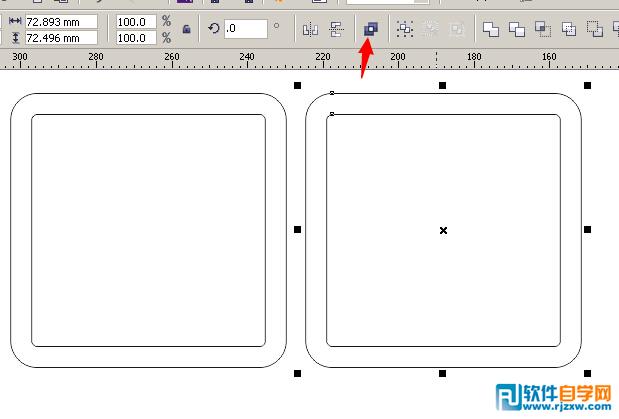
第五步,给图形行渐变填充效果,如图:
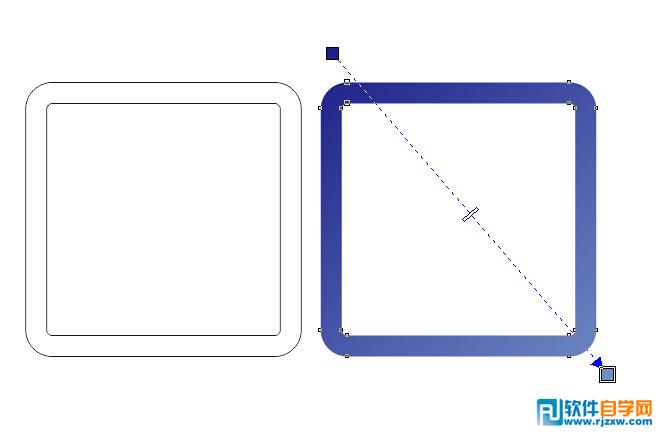
第六步,给图形进行,外框加粗设置,如图:
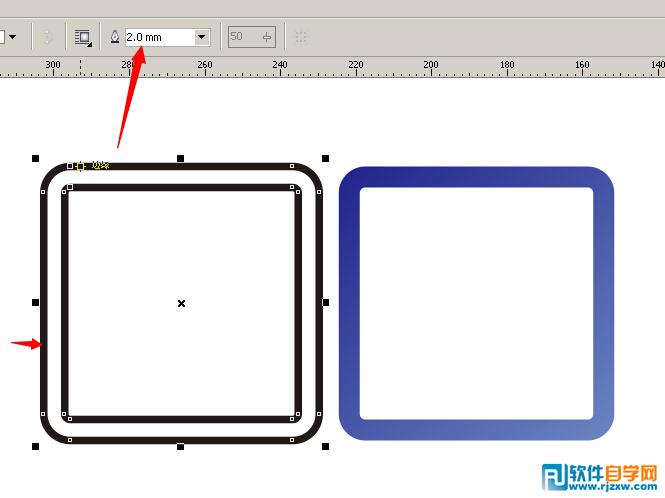
第七步,二个图形对齐一起,在上面绘制一个长方形,如图:
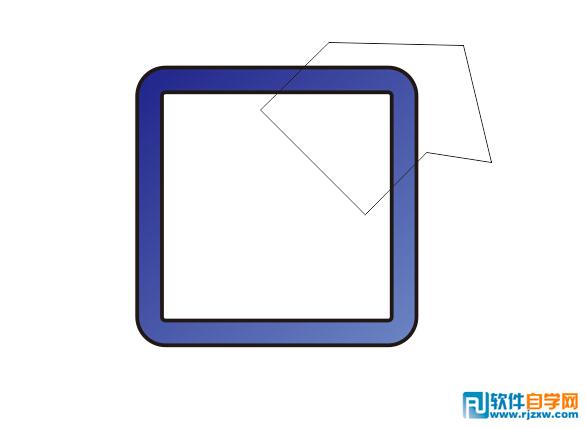
第八步:绘正方形进行,修剪处理,如图:
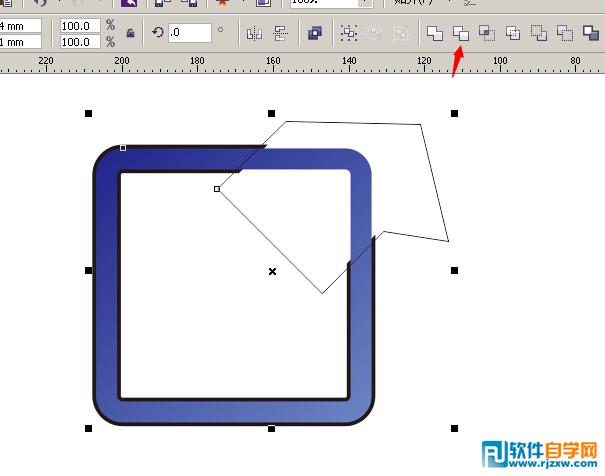
第九步,修剪后,在图形上,绘制一个剪头,如图:
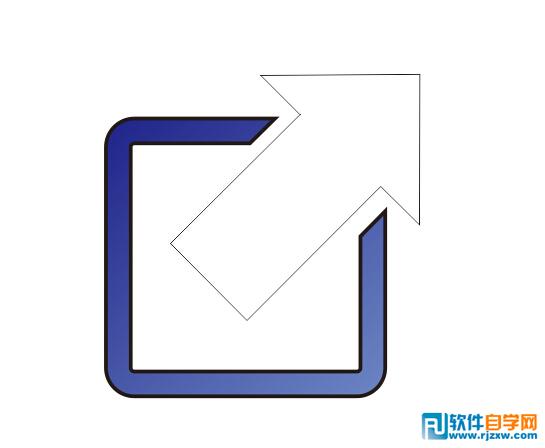
第十步,用轮廓工具,进行制作圆心剪头。如图:
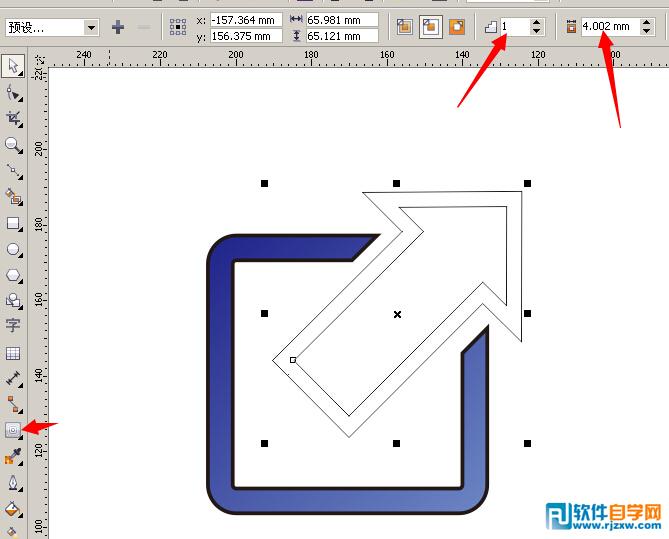
第十一步,进行拆分轮廓图群组。
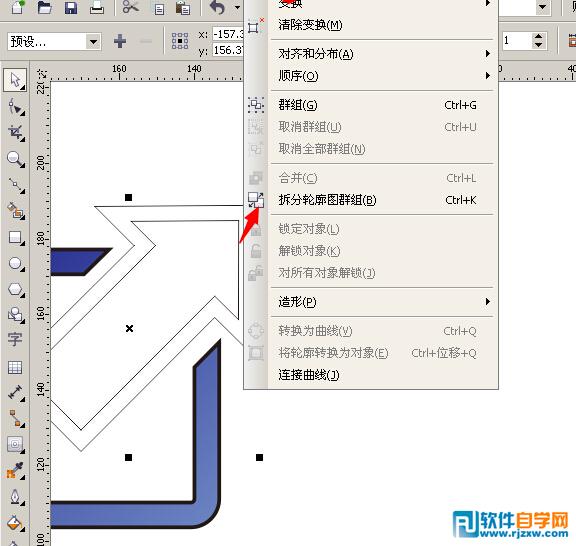
第十二步,绘剪头填充渐变颜色,给外框加粗如图:
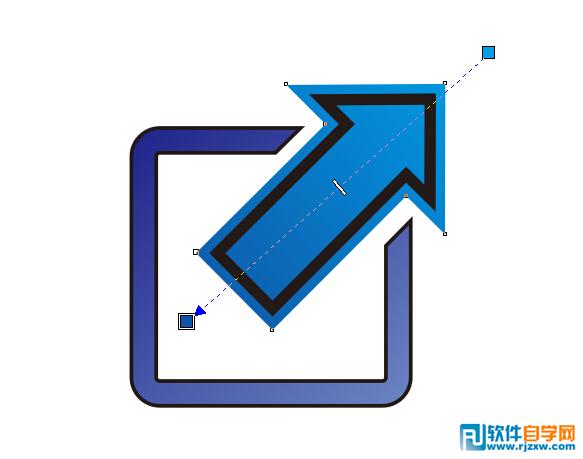
第十三步:给黑色外框转为曲线,如图:
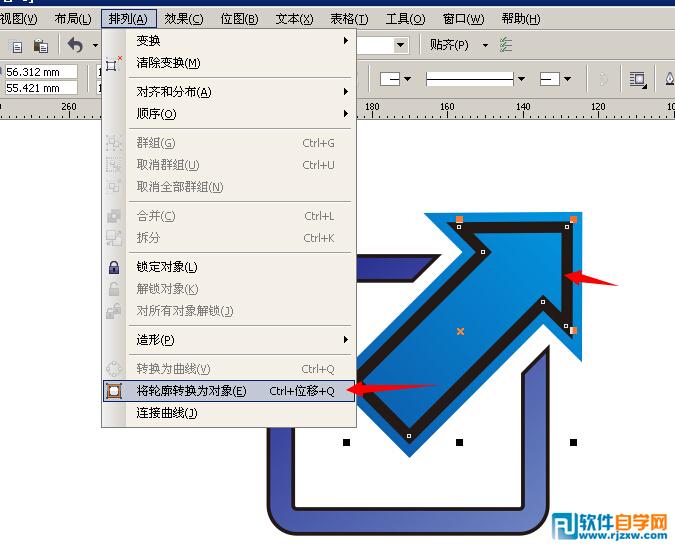
第十四,给黑色外框,进行填充渐变效果,如图:
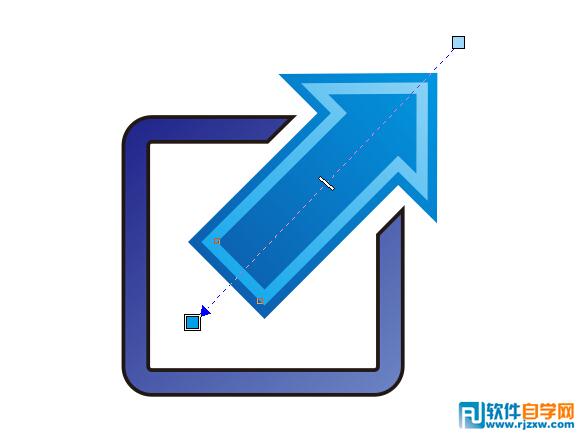
第十五步:给黑色外框转曲,并填渐变色,如果: